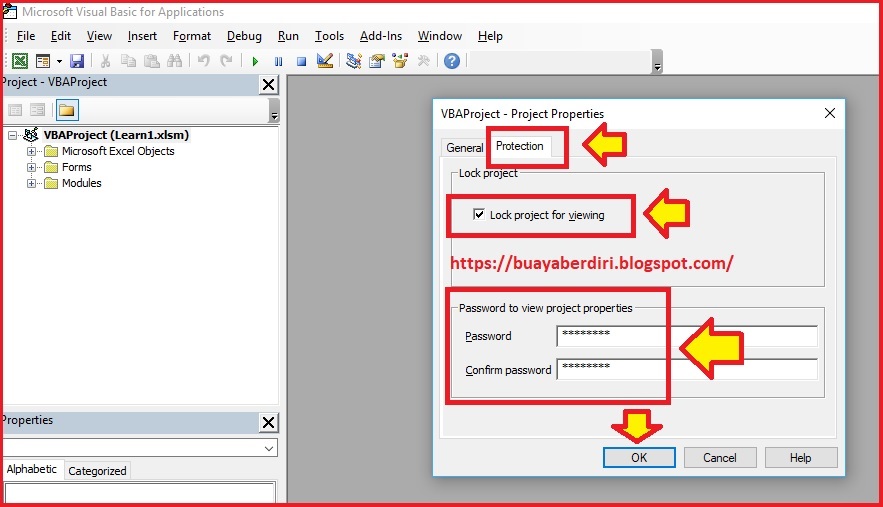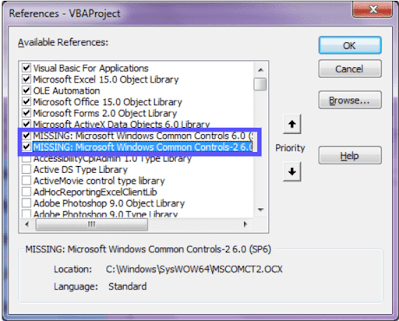Apakah kamu sering menggunakan Microsoft Excel dalam pekerjaan atau kehidupan sehari-hari? Jika ya, maka kamu pasti sudah tidak asing dengan istilah VBA atau Visual Basic for Applications. VBA merupakan bahasa pemrograman yang digunakan untuk memperluas fungsionalitas di Excel. Dalam artikel ini, kita akan membahas tentang cara membuat formula baru di Excel menggunakan coding VBA, cara mengunci VBA project Excel dengan password, cara membuat input box di VBA Excel, dan juga cara membuat kalender/tanggal pada userform VBA Excel. Yuk, simak selengkapnya!
Cara Membuat Formula Baru di Excel Menggunakan Coding VBA
Di Excel, formula digunakan untuk melakukan perhitungan dan pengolahan data. Di bawah ini adalah contoh code VBA untuk membuat formula baru di Excel:
Sub NewFormula()
Dim LastRow As Long
Dim i As Long
LastRow = Cells(Rows.Count, "A").End(xlUp).Row 'menentukan baris akhir data
For i = 1 To LastRow 'melakukan loop pada setiap baris data
Cells(i, 3).Formula = "=SUM(" & Cells(i, 1).Address & "," & Cells(i, 2).Address & ")" 'menambahkan formula
Next i
End Sub
Code di atas digunakan untuk menjumlahkan dua kolom data dan menambahkannya ke kolom ketiga. Code pertama menentukan baris akhir data, sementara code kedua menyediakan loop pada setiap baris data. Code terakhir menambahkan formula yang digunakan untuk menjumlahkan dua kolom data dan menambahkannya ke kolom ketiga.
Cara Mengunci VBA Project Excel Dengan Password
Pada beberapa kasus, kamu mungkin ingin mengunci VBA project Excel agar tidak dapat diakses oleh orang lain. Caranya adalah dengan mengunci VBA project dengan password. Berikut adalah langkah-langkahnya:
- Pilih opsi Visual Basic dari menu Developer di Excel.
- Pilih Project-VBAProject di jendela proyek di sebelah kiri.
- Pilih Tools dari menu paling atas dan pilih VBA Project Properties.
- Pilih Protection dan centang opsi Lock project for viewing.
- Masukkan password yang ingin kamu gunakan dan pastikan untuk mengingatnya dengan baik.
Dalam contoh di atas, kami menggunakan kata sandi 123456. Setelah mengunci project VBA menggunakan kata sandi, project tersebut tidak akan dapat diakses oleh orang lain kecuali jika mereka memasukkan kata sandi yang benar.
Cara Membuat Input Box di VBA Excel
Input box adalah kotak dialog sederhana yang memungkinkan pengguna memasukkan data. Berikut adalah langkah-langkah untuk membuat input box di VBA Excel:
- Pilih opsi Visual Basic dari menu Developer di Excel.
- Klik
Insertdi bagian atas jendela dan pilih User Form. - Sekarang kamu memiliki user form yang kosong. Pilih kontrol input box dari menu Toolbox.
- Klik dan seret kotak input box ke user form.
- Pada properti control input box, terdapat beberapa pilihan termasuk
DefaultValue,MaxLength, danPasswordCharyang dapat kamu sesuaikan. - Tambahkan tombol OK dan Cancel ke user form.
- Dalam code editor, tambahkan baris berikut:
Private Sub OKButton_Click()
Dim InputValue As String
InputValue = InputBoxTB.Text
Range("A1").Value = InputValue
Unload Me
End Sub
Dalam code di atas, ketika pengguna menekan tombol OK pada user form, nilai yang dimasukkan ke kotak input box akan disimpan ke variabel InputValue. Kemudian nilai tersebut akan disimpan ke sel A1 di Excel. User form akan dilepaskan (unloaded) setelah nilai dimasukkan.
Cara Membuat Kalender/Tanggal pada Userform VBA Excel
Tanggal dan kalender adalah dua elemen yang sering digunakan dalam aplikasi Excel. Berikut adalah cara menambahkan kalender pada user form di VBA Excel:
- Pastikan bahwa Microsoft Windows Common Controls 2 sudah diaktifkan. Klik tombol Tools dari menu di bagian atas jendela VBA dan pilih Additional Controls
- Pilih Microsoft Windows Common Controls 2-6.0 (SP6) dari daftar. Pastikan bahwa kotak centang di samping kontrol tersebut sudah dicentang dan klik OK.
- Tambahkan user form baru dengan mengklik
Insert Userform. - Masukkan kontrol DTPicker ke user form.
- Atur sifat DTPicker seperti yang diinginkan.
- Dalam code editor, gunakan code berikut:
Private Sub DTPicker1_Change()
Range("A1").Value = DTPicker1.Value
End Sub
Dalam code di atas, ketika tanggal dipilih pada kontrol DTPicker, nilai tersebut akan disimpan ke sel A1 di Excel.
FAQ
1. Mengapa saya memerlukan VBA di Excel?
VBA memungkinkan pengguna untuk memperluas fungsionalitas di Excel, yang dapat berarti pengolahan data yang lebih cepat dan efisien. Dengan menguasai VBA, kamu dapat membuat kode yang ditargetkan untuk memenuhi kebutuhan unik dan melakukan tugas yang lebih kompleks.
2. Apakah saya harus belajar bahasa pemrograman untuk menggunakan VBA di Excel?
Sebenarnya, kamu tidak perlu menguasai bahasa pemrograman untuk menggunakan VBA di Excel. Namun, memiliki pemahaman tentang konsep pemrograman seperti variabel, loop, fungsi, dan objek akan sangat membantu untuk memahami cara kerja VBA.
Video Tutorial: Membuat Input Box di Excel menggunakan VBA
Demikianlah langkah-langkah untuk membuat formula baru di Excel menggunakan VBA, mengunci VBA project Excel dengan password, membuat input box di VBA Excel, dan membuat kalender/tanggal pada userform VBA Excel. Dengan menguasai VBA, kamu dapat menjalankan tugas yang lebih kompleks dan meningkatkan efisiensi kerja di Excel. Jangan lupa juga untuk berlatih dan bereksperimen dengan kode VBA sesuai dengan kebutuhan kamu!